
Turinys:
- Prekės
- 1 žingsnis: Paruošimas
- 2 žingsnis: patarimai ir gudrybės
- 3 žingsnis: Akselerometro supratimas
- 4 žingsnis: grandinės laidai
- 5 žingsnis: 1 grandinės dalis - pjezo mygtuko uždėjimas
- 6 žingsnis: 2 grandinės dalis - pjezo mygtuko prijungimas
- 7 žingsnis: 3 grandinės dalis - skydo kaiščių radimas
- 8 žingsnis: 4 grandinės dalis - skydo kaiščių prijungimas
- 9 žingsnis: 5 grandinės žingsnis - 5V/GND prijungimas prie „Arduino“
- 10 veiksmas: grandinė 6 žingsnis - 5V/GND prijungimas prie duonos lentos
- 11 veiksmas: grandinė 7 žingsnis - 5 V ekrano kaiščio prijungimas prie plokštės
- 12 veiksmas: grandinė 8 žingsnis - ACC jutiklio prijungimas
- 13 žingsnis: grandinė 9 žingsnis - „BITalino“kabelio prijungimas
- 14 žingsnis: grandinė 10 žingsnis - įdėkite bateriją į laikiklį
- 15 veiksmas: grandinė 11 žingsnis - akumuliatoriaus prijungimas prie grandinės
- 16 veiksmas: grandinė 12 žingsnis - prijungimas prie kompiuterio
- 17 veiksmas: kodo įkėlimas
- 18 veiksmas: baigtas gyvenimas „Arduino“grandinė
- 19 žingsnis: grandinės schema
- 20 žingsnis: grandinė ir kodas - darbas kartu
- 21 veiksmas: vartotojo įvestis
- 22 žingsnis: Kitos idėjos
- Autorius John Day [email protected].
- Public 2024-01-30 10:45.
- Paskutinį kartą keistas 2025-06-01 06:09.


Ar kada nors kritote ir negalėjote atsikelti? Na, tada „Life Alert“(arba įvairūs konkurentų įrenginiai) jums gali būti geras pasirinkimas! Tačiau šie įrenginiai yra brangūs, o prenumerata kainuoja daugiau nei 400-500 USD per metus. Na, prietaisas, panašus į „Life Alert“medicininę signalizacijos sistemą, gali būti pagamintas kaip nešiojamasis biosensorius. Mes nusprendėme investuoti laiką į šį biosensorių, nes manome, kad svarbu, kad žmonės bendruomenėje, ypač tie, kuriems gresia kritimas, būtų saugūs.
Nors mūsų specifinis prototipas nėra dėvimas, juo lengva aptikti kritimus ir staigius judesius. Aptikęs judesį, prietaisas suteiks vartotojui galimybę paspausti jutikliniame ekrane esantį mygtuką „Ar tau viskas gerai“prieš skambant žadintuvui, įspėdamas šalia esantį globėją, kad reikia pagalbos.
Prekės
„Life Arduino“aparatūros grandinėje yra devyni komponentai, sudarantys iki 107,90 USD. Be šių grandinės komponentų, norint sujungti skirtingus gabalus, reikalingi maži laidai. Šiai grandinei sukurti nereikia jokių kitų įrankių. Kodavimo daliai reikalinga tik „Arduino“programinė įranga ir „Github“.
Komponentai:
Pusės dydžio duonos lenta (2,2 x 3,4 colio) - 5,00 USD
Pjezo mygtukas - 1,50 USD
2,8 colio TFT jutiklinis ekranas „Arduino“su atspariu jutikliniu ekranu - 34,95 USD
9 V baterijos laikiklis - 3,97 USD
„Arduino Uno Rev 3“- 23,00 USD
Akselerometro jutiklis - 23,68 USD
„Arduino“jutiklio kabelis - 10,83 USD
9 V baterija - 1,87 USD
„Breadboard Jumper Wire“rinkinys - 3,10 USD
Bendra kaina: 107,90 USD
1 žingsnis: Paruošimas

Norėdami sukurti šį projektą, turėsite dirbti su „Arduino“programine įranga, atsisiųsti „Arduino“bibliotekas ir įkelti kodą iš „GitHub“.
Norėdami atsisiųsti „Arduino IDE“programinę įrangą, apsilankykite
Šio projekto kodą galima atsisiųsti iš https://github.com/ad1367/LifeArduino., Kaip LifeArduino.ino.
Saugos sumetimai
Atsakomybės apribojimas: Šis įrenginys vis dar kuriamas ir negali aptikti visų kritimų ir pranešti apie juos. Nenaudokite šio prietaiso kaip vienintelio būdo stebėti kritimo rizikos pacientą.
- Nekeiskite savo grandinės konstrukcijos, kol neatjungtas maitinimo kabelis, kad išvengtumėte šoko.
- Nenaudokite prietaiso šalia atviro vandens arba ant šlapių paviršių.
- Prijungdami prie išorinės baterijos, atminkite, kad grandinės komponentai gali pradėti įkaisti po ilgo ar netinkamo naudojimo. Rekomenduojama atjungti maitinimą, kai prietaisas nenaudojamas.
- Akselerometrą naudokite tik kritimams nustatyti; NE visa grandinė. Naudojamas jutiklinis TFT ekranas nėra skirtas atlaikyti smūgius ir gali sudužti.
2 žingsnis: patarimai ir gudrybės
Trikčių šalinimo patarimai:
Jei manote, kad viską prijungėte teisingai, bet jūsų gautas signalas yra nenuspėjamas, pabandykite sugriežtinti ryšį tarp „Bitalino“laido ir akselerometro. Kartais čia netobulas ryšys, nors ir nematomas akimis, sukelia nesąmoningą signalą
Dėl didelio pagreičio matuoklio skleidžiamo foninio triukšmo gali kilti pagunda pridėti žemo dažnio filtrą, kad signalas būtų švaresnis. Tačiau mes nustatėme, kad pridėjus LPF žymiai sumažėja signalo dydis, tiesiogiai proporcingas pasirinktam dažniui
Patikrinkite TFT jutiklinio ekrano versiją ir įsitikinkite, kad į „Arduino“buvo įkelta teisinga biblioteka
Jei jutiklinis ekranas iš pradžių neveikia, įsitikinkite, kad visi kaiščiai buvo pritvirtinti prie tinkamų „Arduino“vietų
Jei jutiklinis ekranas vis tiek neveikia su kodu, pabandykite naudoti pagrindinį „Arduino“kodo pavyzdį, kurį rasite čia
Papildomos parinktys:
Jei jutiklinis ekranas yra per brangus, nepatogus arba jį sunku prijungti, jį galima pakeisti kitu komponentu, pvz., „Bluetooth“moduliu, su pakeistu kodu, kad kritimas paskatintų „Bluetooth“modulį prisiregistruoti, o ne jutiklinį ekraną.
3 žingsnis: Akselerometro supratimas

„Bitalino“naudoja c apacitive akselerometrą. Padalinkime tai, kad galėtume tiksliai suprasti, su kuo dirbame.
C apacitive reiškia, kad jis priklauso nuo judėjimo talpos pasikeitimo. C pasitenkinimas yra komponento gebėjimas kaupti elektros krūvį ir jis didėja didėjant kondensatoriaus dydžiui arba uždarius dvi kondensatoriaus plokštes.
Talpinis pagreičio matuoklis pasinaudoja dviejų plokščių artumu, naudodamas masę; kai pagreitis perkelia masę aukštyn arba žemyn, jis traukia kondensatoriaus plokštę arba toliau, arba arčiau kitos plokštės, ir tas talpos pokytis sukuria signalą, kurį galima paversti pagreičiu.
4 žingsnis: grandinės laidai

„Fritzing“diagrama parodo, kaip skirtingos „Life Arduino“dalys turi būti sujungtos. Kiti 12 žingsnių parodys, kaip prijungti šią grandinę.
5 žingsnis: 1 grandinės dalis - pjezo mygtuko uždėjimas

Pirmasis grandinės kūrimo žingsnis yra pjezo mygtuko uždėjimas ant duonos lentos. Pjezo mygtukas turi du kaiščius, kurie turi būti tvirtai pritvirtinti prie plokštės. Būtinai atkreipkite dėmesį į tai, prie kokių eilučių pritvirtinti smeigtukai (aš naudojau 12 ir 16 eilutes).
6 žingsnis: 2 grandinės dalis - pjezo mygtuko prijungimas

Po to, kai Piezo mygtukas tvirtai pritvirtintas prie duonos lentos, viršutinį kaištį (12 eilutėje) prijunkite prie žemės.
Tada prijunkite apatinį pjezo kaištį (16 eilutėje) prie skaitmeninio 7 „Arduino“kaiščio.
7 žingsnis: 3 grandinės dalis - skydo kaiščių radimas

Kitas žingsnis - surasti septynis kaiščius, kuriuos reikia prijungti nuo „Arduino“prie TFT ekrano. Reikia prijungti skaitmeninius 8-13 ir 5V maitinimo kaiščius.
Patarimas: Kadangi ekranas yra skydas, tai reiškia, kad jis gali būti prijungtas tiesiai prie „Arduino“, gali būti naudinga apversti skydą ir rasti šiuos kaiščius.
8 žingsnis: 4 grandinės dalis - skydo kaiščių prijungimas

Kitas žingsnis yra prijungti skydo kaiščius naudojant duonos lentos trumpiklius. Adapterio galas (su anga) turi būti pritvirtintas prie kaiščių, esančių TFT ekrano gale, esančio 3 žingsnyje. Tada šeši skaitmeniniai kaiščių laidai turi būti prijungti prie atitinkamų kaiščių (8-13).
Patarimas: naudinga naudoti skirtingų spalvų laidus, kad įsitikintumėte, jog kiekvienas laidas prijungtas prie tinkamo kaiščio.
9 žingsnis: 5 grandinės žingsnis - 5V/GND prijungimas prie „Arduino“

Kitas žingsnis yra prijungti laidą prie „Arduino“5V ir GND kaiščių, kad galėtume prijungti maitinimą ir įžeminimą prie duonos lentos.
Patarimas: Nors galima naudoti bet kokios spalvos laidus, nuosekliai naudojant raudoną maitinimo laidą ir juodą laidą įžeminimui, vėliau gali būti lengviau pašalinti grandinę.
10 veiksmas: grandinė 6 žingsnis - 5V/GND prijungimas prie duonos lentos

Dabar turėtumėte pridėti maitinimo prie lentos, pridedant raudoną laidą, prijungtą ankstesniame žingsnyje, prie raudonos (+) juostos lentoje. Viela gali eiti bet kurioje vertikalios juostos vietoje. Pakartokite su juoda viela, kad pridėtumėte žemės prie plokštės, naudodami juodą (-) juostelę.
11 veiksmas: grandinė 7 žingsnis - 5 V ekrano kaiščio prijungimas prie plokštės

Dabar, kai duonos lenta turi galią, paskutinis TFT ekrano laidas gali būti prijungtas prie raudonos (+) juostos ant duonos lentos.
12 veiksmas: grandinė 8 žingsnis - ACC jutiklio prijungimas

Kitas žingsnis yra prijungti akselerometro jutiklį prie BITalino kabelio, kaip parodyta.
13 žingsnis: grandinė 9 žingsnis - „BITalino“kabelio prijungimas

Iš „BITalino“pagreičio matuoklio yra trys laidai, kuriuos reikia prijungti prie grandinės. Raudona viela turi būti prijungta prie raudonos (+) juostos ant duonos lentos, o juoda-prie juodos (-). Violetinė viela turi būti prijungta prie „Arduino“analoginiame kaištyje A0.
14 žingsnis: grandinė 10 žingsnis - įdėkite bateriją į laikiklį

Kitas žingsnis yra tiesiog įdėti 9 V bateriją į akumuliatoriaus laikiklį, kaip parodyta.
15 veiksmas: grandinė 11 žingsnis - akumuliatoriaus prijungimas prie grandinės

Tada uždėkite akumuliatoriaus laikiklio dangtelį, kad įsitikintumėte, jog akumuliatorius yra tvirtai laikomas. Tada prijunkite akumuliatorių prie „Arduino“maitinimo šaltinio, kaip parodyta.
16 veiksmas: grandinė 12 žingsnis - prijungimas prie kompiuterio

Norėdami įkelti kodą į grandinę, turite prijungti „Arduino“prie kompiuterio naudodami USB laidą.
17 veiksmas: kodo įkėlimas

Norėdami įkelti kodą į naują gražią grandinę, pirmiausia įsitikinkite, kad USB tinkamai prijungia kompiuterį prie „Arduino“plokštės.
- Atidarykite „Arduino“programą ir išvalykite visą tekstą.
- Norėdami prisijungti prie „Arduino“plokštės, eikite į Įrankiai> Uostas ir pasirinkite galimą prievadą
- Apsilankykite „GitHub“, nukopijuokite kodą ir įklijuokite jį į „Arduino“programą.
- Kad jūsų kodas veiktų, turėsite „įtraukti“jutiklinio ekrano biblioteką. Norėdami tai padaryti, eikite į Įrankiai> Tvarkyti bibliotekas ir ieškokite „Adafruit GFX Library“. Užveskite pelės žymeklį ant jo ir spustelėkite pasirodžiusį diegimo mygtuką ir būsite pasiruošę pradėti.
- Galiausiai spustelėkite mėlynos įrankių juostos rodyklę Įkelti ir stebėkite, kaip vyksta stebuklas!
18 veiksmas: baigtas gyvenimas „Arduino“grandinė

Teisingai įkėlę kodą, atjunkite USB kabelį, kad galėtumėte pasiimti „Life Arduino“. Šiuo metu grandinė baigta!
19 žingsnis: grandinės schema

Ši schema, sukurta EAGLE, rodo mūsų „Life Arduino“sistemos aparatūros laidus. „Arduino Uno“mikroprocesorius naudojamas maitinti, įžeminti ir prijungti 2,8 colio TFT jutiklinį ekraną (skaitmeniniai kaiščiai 8-13), pjezokalį (7 kaištis) ir „BITalino“akselerometrą (kaištis A0).
20 žingsnis: grandinė ir kodas - darbas kartu

Sukūrus grandinę ir sukūrus kodą, sistema pradeda veikti kartu. Tai apima tai, kad akselerometras matuoja didelius pokyčius (dėl kritimo). Jei akselerometras nustato didelius pokyčius, jutiklinis ekranas sako „Ar tau viskas gerai“ir suteikia vartotojui paspausti mygtuką.
21 veiksmas: vartotojo įvestis

Jei vartotojas paspaudžia mygtuką, ekranas tampa žalias ir sako „Taip“, todėl sistema žino, kad vartotojui viskas gerai. Jei vartotojas nespaudžia mygtuko, rodančio, kad gali nukristi, pjezopleaker skleidžia garsą.
22 žingsnis: Kitos idėjos

Norėdami išplėsti „Life Arduino“galimybes, siūlome vietoj pjezopleakerio pridėti „Bluetooth“modulį. Jei tai padarysite, galite modifikuoti kodą taip, kad nukritusiam asmeniui nereaguojant į jutiklinio ekrano raginimą, per „Bluetooth“įrenginį būtų išsiųstas įspėjimas paskirtam prižiūrėtojui, kuris galėtų atvykti jį patikrinti.
Rekomenduojamas:
„Arduino“automobilių atbulinės eigos įspėjimo sistema - Žingsniai po žingsnio: 4 žingsniai

„Arduino“automobilių atbulinės eigos įspėjimo sistema | Žingsniai po žingsnio: Šiame projekte aš suprojektuosiu paprastą „Arduino“automobilio atbulinės eigos stovėjimo jutiklio grandinę, naudodamas „Arduino UNO“ir ultragarsinį jutiklį „HC-SR04“. Ši „Arduino“pagrįsta automobilio atbulinės eigos įspėjimo sistema gali būti naudojama autonominei navigacijai, robotų diapazonui ir kitiems diapazonams
„Life Fitness X5i“konsolės pyptelėjimo remontas: 5 žingsniai

„Life Fitness X5i“konsolės pyptelėjimo remontas: šitaip išsprendžiau savo „Life Fitness x5i“konsolės pyptelėjimo problemą. TEISINIS ATSAKOMYBĖS: DARYKITE TAI SAVO RIZIKA. Į ŠIUS VEIKSMUS ĮSKAIČIUOTA MAŠINOS KONSOLĖS KEITIMAS IR PATIKIMIAUSIAI ANKTUOSI JOKIĄ GARANTIJĄ. Mano mašinos problema buvo ta, kad viena iš
„Simple Life Hack“„Android“vidinis garso įrašymo įrenginys: 4 žingsniai

„Simple Life Hack“„Android“vidinis garso įrašymo įrenginys: Dauguma „Android“žaidėjų susiduria su didele problema, nes jiems neleidžiama įrašyti vidinio garso naudojant „Android“OS. Taigi jie turi keletą variantų, kurie kainuoja per daug arba sunkiai, pavyzdžiui, įsišakniję įrenginį. Turite šias parinktis įrašyti vidinį garsą „Androi“
Plaukuotas iPhone! Pasidaryk pats PHONE CASE Life Hacks - karšto klijų telefono dėklas: 6 žingsniai (su paveikslėliais)

Plaukuotas iPhone! „Pasidaryk pats“telefono dėklas „Life Hacks“- karšto klijų telefono dėklas: lažinuosi, kad niekada nematėte plaukuoto „iPhone“! Na, šioje „pasidaryk pats“telefono dėklo pamokoje jūs tikrai tai padarysite! :)) Kadangi mūsų telefonai šiais laikais yra šiek tiek panašūs į mūsų antrąją tapatybę, nusprendžiau sukurti " miniatiūrinė man " … Šiek tiek šiurpina, bet labai smagu
„Amplify My Life Speaker Project“: 15 žingsnių (su paveikslėliais)
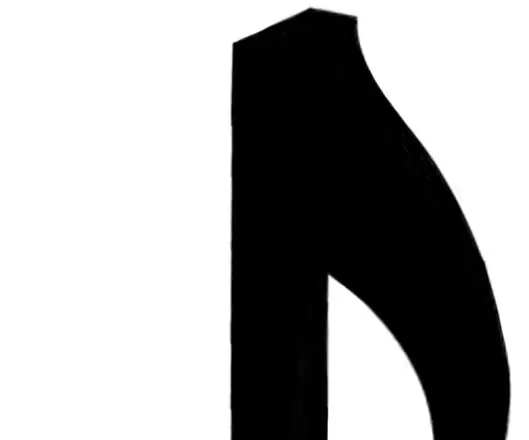
Sustiprinkite mano gyvenimo garsiakalbių projektą: Šiam projektui jūs kursite medinį garsiakalbį su elektros komponentais
